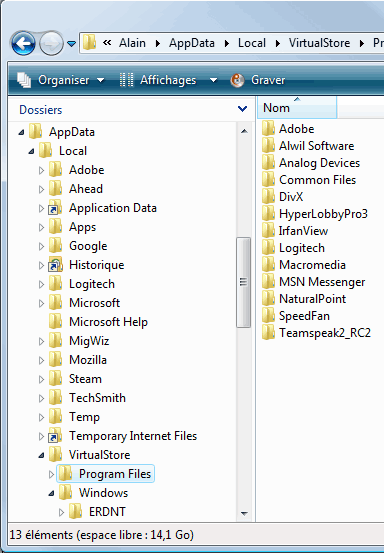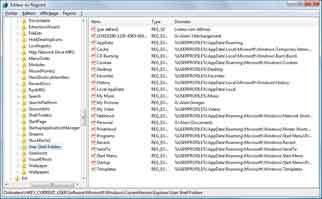Windows Vista : Dossiers cachés, junction, virtualisation
- Temporary Internet Files sous Vista
- Afficher les fichiers et dossiers cachés
- Conseil : ne pas afficher les fichiers système : junction
- Hardlink et points de junction
- Afficher les points de junction dans un dossier
- Virtualisation
- Modiier l'emplacement des dossiers de l'utilisateur

 Temporary
Internet Files sous Vista :
Temporary
Internet Files sous Vista :
Pour accéder aux fichiers du Temporary Internet Files (fichiers cache d'Internet Explorer)
Préalable :
- utiliser un compte administrateur,
- afficher les fichiers et dossiers cachés.
Le contenu du Temporary Internet Files est accessible de cette façon :
- aller dans :
C:\Users\*****\AppData\Local\Microsoft\Windows\Temporary Internet Files
(***** = nom de l'utilisateur)
Dans la Barre d'adresse :
- taper :
\low

- double-cliquer sur Content.IE5
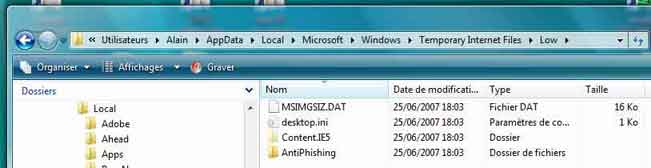
 Afficher
les fichiers et dossiers cachés :
Afficher
les fichiers et dossiers cachés :
Deux différences importantes par rapport à Windows XP :
- le menu des fenêtres n'est pas affiché par défaut sous Windows Vista
- certains dossiers cachés ont une nature particulière.
Pour afficher les fichiers et dossiers cachés, il faut d'abord accéder à Options
des dossiers :
(on peut y accéder par le Panneau de configuration : Apparence et Personnalisation, Options des dossies
Mais le plus pratique est de passer par une fenêtre de dossier.)
- ouvrir une fenêtre de dossier
(exemple : menu Démarrer, Ordinateur)
- cliquer sur Organiser,
- sélectionner "Options des dossiers et de recherche"
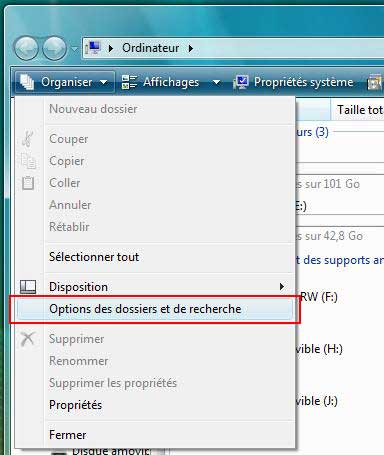
Ou :
- sélectionner la fenêtre,
- appuyer puis relàcher la touche Alt pour afficher les menus,
- menu Outils, Options des dossiers
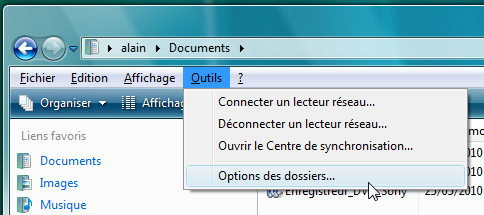
Dans Options des dossiers :
- onglet "Affichage"
Dans Fichiers et dossiers cachés :
- cocher "Afficher les fichiers et dossiers cachés"
- décocher "Masquer les extensions des fichiers dont le type est connu"
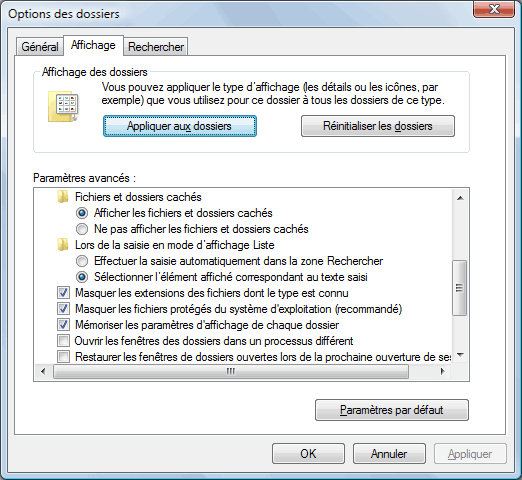
Pour revenir en arrière : masquer les fichiers et dossiers cachés :
- cliquer sur "Paramètres par défaut".
 Ne
pas afficher les dossiers du système sous Windows Vista : Les junctions :
Ne
pas afficher les dossiers du système sous Windows Vista : Les junctions :
Sous Windows Vista, je conseille de ne pas décocher : "Masquer les fichiers protégés
du système d'exploitation"
Ceci car des dossiers invisibles sont en fait des : junctions
Les junctions sont justifiés par le renommage de certains dossiers sous Vista :
Sous Windows XP : des dossiers de Windows avaient des noms comportant des espaces :
Exemple : Program Files, Doccument
and Settings, Mes documents.
Cela pouvait poser des problèmes :
En ligne de commande, un espace
est un caractère séparateur.
Il fallait mettre le nom entre guillemets (exemple : "Program Files")
Sous Windows Vista : les dossiers comportant un espace ont été renommés :
Exemple : "Document and Settings" devenu "Utilisateurs" ou "Users"
Cependant, les anciens programmes ne prennent pas en compte ces nouveaux noms. Il faut donc que Windows recrée ces dossiers pour garder la compatibilité.
Les junctions ressemblent à des raccourcis (mais ils n'en sont pas). Ils servent à assurer
la compatibilité des programmes anciens sous Windows Vista.
Voir la contribution de JCBellamy :
microsoft.public.fr.windows.vista.general - Longs
répertoires ........./application data / ...........
 Hardlinks & points
de jonction :
Hardlinks & points
de jonction :
Sous Windows Vista, les dossiers Documents and settings et Program Files ont été renommés pour supprimer les espaces :
| Windows XP | Windows Vista International | Windows Vista Français |
| Program Files | Programs | Programmes |
| Documents and settings | Users | Utilisateurs |
En conséquence, le chemin d'accès à un programme ne sera plus :
C:\Program Files\dossier\programme.exe
mais :
C:\Programmes\dossier\programme.exe
Cela peut cependant occasionner des incompatibilités avec les anciens programmes.
Pour cette raison, on a créé les JUNCTION
Les JUNCTION ressemblent aux raccourcis mais ils sont différents :
- un raccourci est un fichier à l'extension .LNK
- une JUNCTION pointe simplement vers un autre dossier
Cela peut créer des problèmes avec d'anciens logiciels de sauvegarde : Documents and settings et Users sont vus, à tort, comme deux dossiers différents.
Sous Windows Vista, le dossier "Documents and settings" n'existe pas. Il pointe vers le dossier "Users".
Le dossiers "Users" apparaît, en français, sous le nom "Utilisateurs" par
le biais d'un fichier desktop.ini.
fspsa.free.fr - Les Liens NTFS : Points d'Analyse, Jonctions, Liens Symboliques, Liens Réels Reparse Points, Junctions, Symbolic Links, Hard Links
08/06/2006 : Generation-nt.com - Hardlinks & points de jonction ; mini-synthèse
- Les hardlinks sont des alias sur des fichiers.
- Les points de jonction sont des alias sur des répertoires.
Comment faire pour créer et manipuler des points de jonction NTFS
http://support.microsoft.com/kb/205524/fr
Logiciels :
Utilitaire qui permet de créer des liens :
HardLinkShellExt - Link Shell Extension :
http://schinagl.priv.at/nt/hardlinkshellext/hardlinkshellext.html
Sur Gratilog.net :
http://www.gratilog.net/xoops/modules/mydownloads/singlefile.php?lid=1477
Voir aussi ma page : Logiciels RAM Disk - ImDisk
Utilitaire pour afficher / modifier les points de jonction
Exemple :
Junction Link Magic :
http://www.rekenwonder.com/linkmagic.htm
 -
afficher la liste des points de jonction contenus dans un dossier :
-
afficher la liste des points de jonction contenus dans un dossier :
- ouvrir une fenêtre Invite de commande,
- taper :
DIR /A:L
Détaillé :
Ouvrir une fenêtre Invite de commande :
- cliquer sur Démarrer,
Dans la case Recherche :
- taper :
cmd
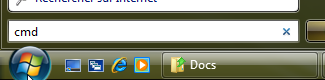
Dans la fenêtre Invite de commandes :
- aller dans le dossier (avec les commandes cd)
- taper :
DIR /A:L
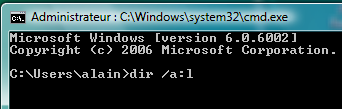
 Virtualisation :
Virtualisation :
Voir aussi ma page : Le contrôle des comptes utilisateurs
Windows Vista est un système d'exploitation bien plus protégé que Windows XP.
Les applications utilisées n'ont pas forcément le droit d'écrire dans la Base de
Registre ou dans le dossier des applications (Program Files). Cela protège des virus et des mauvaises
manipulations.
Pour contourner cette interdiction, en ce qui concerne les anciennes applications, il existe un dossier,
dans le dossier de l'utilisateur, où l'application pourra écrire ses données.
D'après JCBellamy :
"La virtualisation permet à une application lancée sous un compte standard de ne pas
générer d'erreur si elle tente d'écrire dans des dossiers ou clefs interdits en écriture
(p.ex. %programfiles%, HKLM, ...).
Ainsi une écriture de fichier dans %programfiles% se fera en réalité dans : %LOCALAPPDATA%\VirtualStore."
Emplacement sur le disque dur :
C:\Users\nom_de_l'utilisateur\AppData\Local\VirtualStore
Activation / désactivation de la virtualisation dans la Base de Registre :
Dans :
HKEY_LOCAL_MACHINE\SOFTWARE\Microsoft\Windows\CurrentVersion\Policies\System
1 = activé - 2 = désactivé
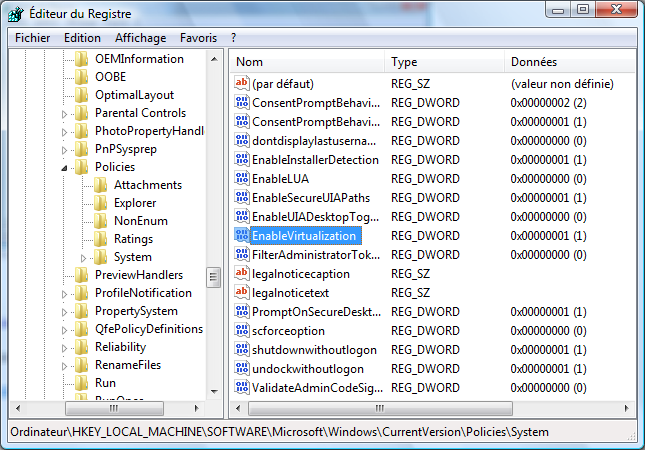
Liens :
zone.ni.com - Coup de projecteur sur Windows Vista, 1ère partie : sécurité renforcée
http://groups.google.fr/group/microsoft.public.fr.windows.vista.administration/msg/3d2f0a906802e691
Problèmes :
Support.microsoft.com - Problèmes de virtualisation de fichiers communs et du Registre dans Windows Vista
 Modifier
l'emplacement des dossiers de l'utilisateur :
Modifier
l'emplacement des dossiers de l'utilisateur :
Sous Windows XP et précédents, on pouvait modifier l'emplacement du dossier Mes documents
(voir)
Sous Windows Vista, on modifie "un par un" l'emplacement des dossiers situés à l'intérieur
du dossier de l'utilisateur (Documents, Images, Téléchargements, etc.)
On constate le résultat dans la Base de Registre :
| HKEY_CURRENT_USER\Software\Microsoft\Windows\CurrentVersion\Explorer\Shell Folders | |
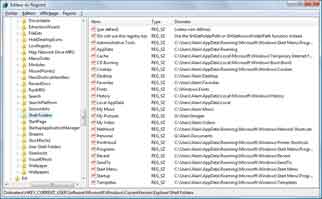 |
|
HKEY_CURRENT_USER\Software\Microsoft\Windows\CurrentVersion\Explorer\User
Shell Folders |
|
On voit, sur ces images (cliquer pour les agrandir) les 3 dossiers dont l'emplacement a été modifié (Documents, Images, Téléchargements)